Кращі безкоштовні програми для ремонту флешок
Скачавши безкоштовні програми для ремонту флешок, можна відновити USB-носій і знову повернути можливість користуватися ним для запису і читання. При цьому доведеться пожертвувати даними, які потім, можливо, відновити не вдасться.
Зміст:
Але альтернативою використання цих програм є і непрацююча флешка, і відсутність інформації.

Діагностика проблеми
<!-- G-new - первый h2 -- />
Основними ознаками того, що флешка потребує ремонту, є:

Визначення флешки як невідомого пристрою
Іноді проблема може полягати в USB-роз'єм або відсутності драйверів на конкретному комп'ютері. Але, коли неполадки відзначаються на кожному пристрої, швидше за все, справа в накопичувачі. І його можна спробувати відновити.
повернутися до меню ^Утиліти для флешок
Спробувати повернути працездатність USB?накопичувачу можна з допомогою системних утиліт. Але, коли проблема серйозна, кращим варіантом стане відновлення через програму, спеціально призначену для ремонту.
Деякі виробники випускають власні програми, найкраще справляються з ремонтом саме цих марок. Хоча з їхньою допомогою можна відновити USB-носій будь-якої марки.
Порада: Спеціальні програми розраховані для ремонту, а не для відновлення. Витягувати з їх допомогою інформацію не рекомендується.
JetFlash Recovery Online
Для відновлення непрацюючих накопичувачів Transcend компанія-виробник створила спеціальну утиліту, яку можна знайти і безкоштовно завантажити на її офіційному сайті. Вона називається JetFlash Online Recovery і дуже проста у використанні. Тут є всього 2 команди:
Спочатку варто скористатися другим способом. І, якщо він не допоможе, першим.

Утиліта для флешок Transcend
Silicon Power
На сайті компанії Silicon Power у розділі підтримки теж є відновлювальна програма, отримати яку можна безкоштовно. Вона дозволяє відновлювати, в першу чергу, флешки цієї марки і називається SP Recovery Tool Utility.
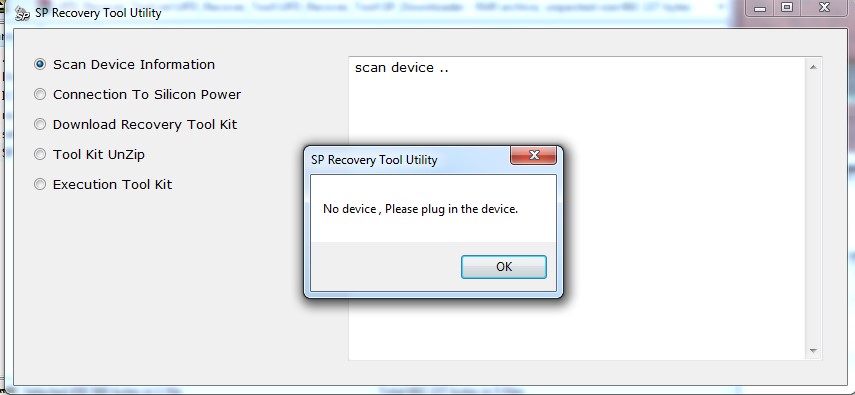
Утиліта для флешок Silicon Power
Adata
У виробника Adata на офіційному сайті теж є у вільному доступі програма для відновлення USB-носія. Якщо, використовуючи USB Flash Drive Online Recovery, вважати інформацію не вийшло, флешку можна відремонтувати, втративши дані.

Основне вікно програми для відновлення накопичувачів Adata
Ремонт флешок Kingston
Власнику накопичувача Kingston напевно сподобається можливість отримати назад цілу флешку після того, як буде запущена програма MediaRECOVER 4.0 Digital Image Recovery.
У деяких випадках додатком вдається врятувати і частина даних, навіть якщо USB-носій був відформатований. Відновлення, на відміну від більшості таких програм, підлягають не тільки файли відео, аудіо і фото, але і документи Word, електронні книги і таблиці.

Ремонт накопичувача USB Kingston
Універсальні програми
Крім спеціалізованого програмного забезпечення, що ремонтує в основному накопичувачі своєї марки, існує кілька додатків, здатних відновлювати робочий стан більшості пристроїв.
Одним з них є програма D-Soft Flash Doctor, надає наступні переваги:

Утиліта D-Soft Flash Doctor
Наступними програмами, не такими відомими, зате теж безкоштовними і досить ефективними є:
Вам також повинні сподобається статті:
Як знайти програму для ремонту флешки
Не виключено, що, навіть випробувавши всі вищеперелічені способи не вийшло відновити працездатність вашої USB флешки. У цьому випадку варто зробити наступні дії:

Сайт для пошуку програми, придатної для вашої флешки
Тепер залишилося тільки знайти відповідну програму в стовпці Chip Model, звертаючи увагу на збіг контролерів. Знайти і безкоштовно скачати її можна в Інтернеті.
Принцип дії у них усіх приблизно однаковий – більший наголос на відновлення працездатності, менший на порятунок даних.